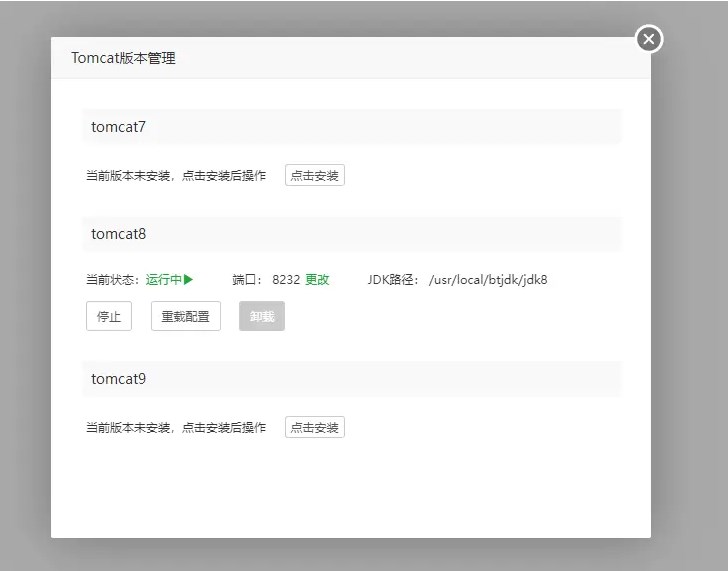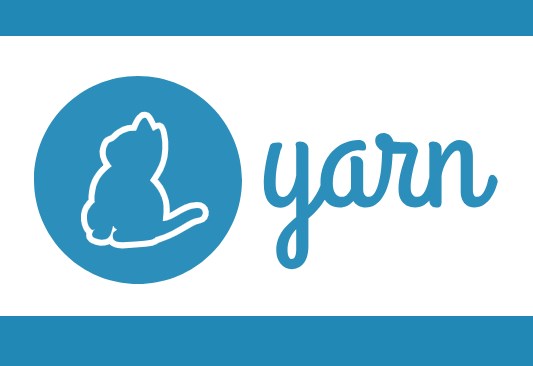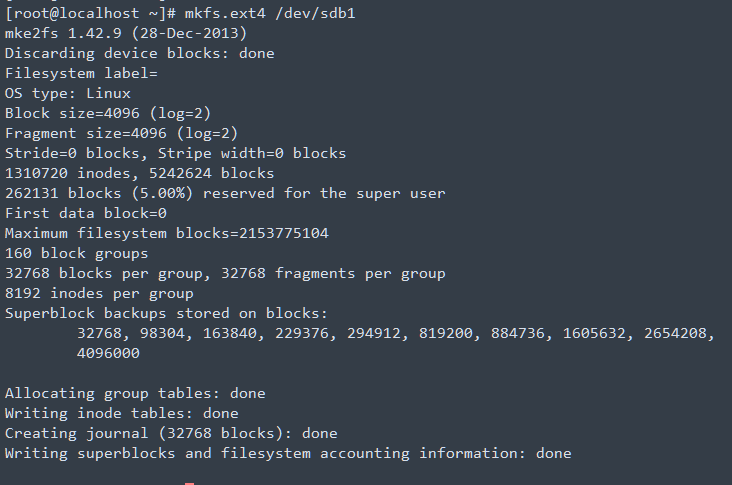Java作为一种广泛使用的编程语言,在Web开发和企业级应用程序中扮演着重要角色。在宝塔面板中安装Java环境可以为项目提供所需的支持和便利。本教程将指导如何在宝塔面板上安装Java环境,并给出详细的图文教程。
一、登录宝塔面板并选择服务器
首先,登录宝塔面板,并选择要部署Java项目的服务器。
二、安装JDK和Tomcat服务
1、在面板左侧菜单中,点击“软件管理”。
2、在软件管理页面中,找到并点击“JDK”,然后点击“安装”,选择需要的JDK版本进行安装。
3、安装完成后,返回软件管理页面,找到并点击“Tomcat”,然后点击“安装”,选择需要的Tomcat版本进行安装。
三、部署Java项目
1、在面板左侧菜单中,点击“网站”。
2、点击“Java项目”选项卡。
3、点击“安装Tomcat”按钮,选择需要的Tomcat版本(如Tomcat8)进行安装。
4、安装完成后,将看到“Tomcat已成功安装”提示,点击“确定”。
5、在Java项目页面中,将看到三个选项:“Spring Boot 项目”,“内置项目”和“独立项目”。
- 如果选择“Spring Boot 项目”,只需安装JDK环境即可部署;
- 如果选择“内置项目”或“独立项目”,需要上传Java项目文件并配置相应的参数;
- 根据选择,点击相应的项目类型,并按照提示进行配置和部署。
通过以上步骤,就已成功在宝塔面板上安装了Java环境。现在可以开始在您的项目中使用Java编程语言,并利用其强大的功能和生态系统。
-

广告合作
-

QQ群号:707632017